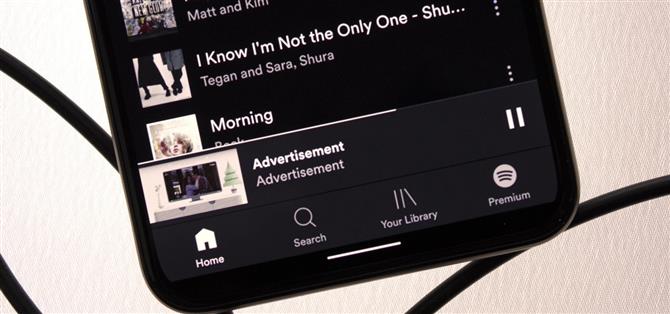Ci sono APK Spofity modificati che fluttuano in giro che essenzialmente ti danno un account Spotify Premium gratuitamente, ma il gigante dello streaming musicale ha bandito in modo aggressivo gli utenti che seguono questa strada. Quindi, se sei stanco di ascoltare gli annunci pubblicitari, ma non vuoi fare nulla di illegale, ti consigliamo di conoscere questa nuova app.
La nuova app dello sviluppatore Teekam Suthar, Mutify, guarda ciò che Spotify è attualmente in riproduzione e quando un annuncio è nella notifica di riproduzione, disattiva il telefono. Quando una canzone vera e propria riattiva, l’audio verrà riattivato. Quindi non stai rubando nulla, stai solo usando un’app che disattiva automaticamente le tue cuffie.
Passaggio 1: abilita “Stato trasmissione dispositivo” nell’app Spotify
Per essere chiari, questo non funziona in Spotify Stations o nell’app Spotify Lite, solo nella normale app Spotify. Il motivo è che dovrai abilitare una funzione che solo l’app Spotify completa ha.
Quindi apri Spotify e tocca l’ingranaggio delle impostazioni nell’angolo in alto a destra. Da qui, scorri un po ‘verso il basso e attiva l’interruttore accanto a “Stato trasmissione dispositivo”. Per ottenere i migliori risultati, apri il menu delle app recenti e scorri Spotify per chiuderlo completamente dopo aver abilitato questa funzione.


Passaggio 2: installa Mutify
Ora apri l’app Play Store e cerca “Mutify” per ottenere l’app che disattiverà Spotify automaticamente. Se in questo momento sei sul tuo telefono, puoi anche toccare il link sottostante per passare direttamente alla pagina di installazione dell’app.
- Play Store Link: Mutify (gratuito)

Come backup nel caso in cui questa app venga rimossa dal Play Store, lo sviluppatore ha anche in programma di ospitare Mutify su GitHub. Al momento non è disponibile un download di APK, ma puoi creare l’app dalla fonte se hai Android Studio e un po ‘di tempo. Lo sviluppatore prevede di aggiungere un link per il download diretto dell’APK a questa pagina, quindi salvalo per riferimento futuro:
- GitHub Link: Mutify (gratuito)
Passaggio 3: disabilitare l’ottimizzazione della batteria per la modifica
Android ha una funzione chiamata ottimizzazione della batteria che cancellerà automaticamente le app dalla memoria dopo che sono state eseguite in background per un po ‘. Se questa funzione cancellasse Mutify dalla memoria, inizieresti di nuovo a sentire gli annunci.
Quindi apri l’app Impostazioni e tocca il campo di ricerca in alto, quindi digita “Ottimizzazione batteria” e tocca il primo risultato. Qui, tocca il file Non ottimizzato menu a discesa nella parte superiore dello schermo e passare a Tutte le applicazioni. Da lì, scorri verso il basso e tocca Modifica nell’elenco, quindi seleziona “Non ottimizzare” nel popup e premi “Fine”.



Passaggio 4: abilitare il servizio di modifica
Ora apri l’app Mutify. Quando richiesto, tocca “L’ho abilitato” per quanto riguarda l’impostazione in Spotify che abbiamo modificato nel passaggio 1. Ora, abilita semplicemente l’interruttore accanto a “Mute Ads” e Mutify inizierà ad ascoltare gli annunci Spotify.
Ogni volta che questa opzione viene attivata, Mutify verrà eseguito in background. Questo può avere un impatto sulla durata della batteria, ma nei nostri test è stato estremamente minimo. Noterai anche una notifica in corso quando questo interruttore è attivato, ma puoi tenerlo premuto a lungo per disabilitarlo.


Passaggio 5: goditi Spotify senza pubblicità
Ora non devi più ascoltare fastidiose pubblicità per utilizzare il livello gratuito di Spotify. Se ti viene chiesto di “Guarda questo breve video per 30 minuti senza pubblicità” quando avvii per la prima volta una playlist, tocca “No grazie” e lascia che la musica inizi la riproduzione.
Da quel momento in poi, l’audio di qualsiasi annuncio riprodotto tra i tuoi brani verrà disattivato automaticamente. Quando la musica riprende dopo la riproduzione degli annunci, Mutify ripristinerà il livello del volume in modo da poter continuare a suonare!